Eine Lasche kann entlang einer Kante oder Kontur oder identisch mit einer vorhandenen Fläche erstellt werden.
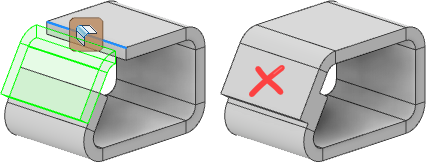
Wenn die Flächen zusammengeführt werden, versuchen Sie, die Lasche mithilfe einer Versatzebene zu definieren.
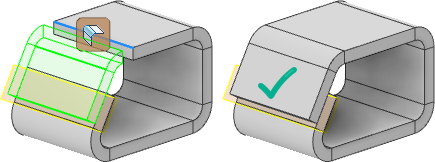
Erstellen einer Lasche entlang einer Kante oder Kantenkontur
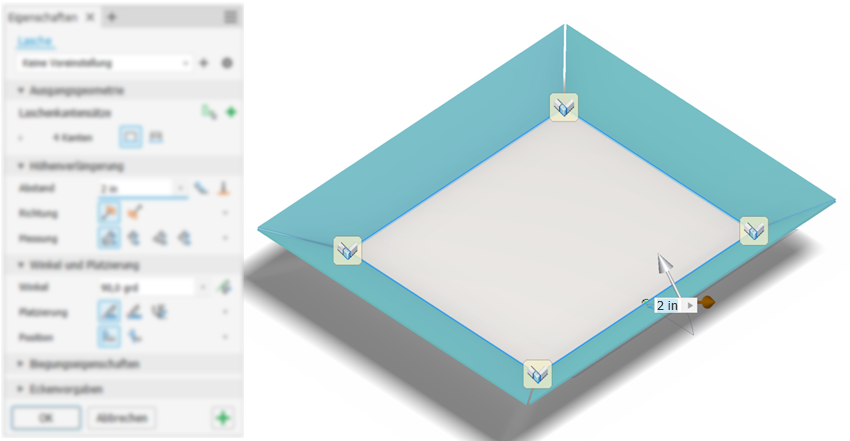
Sie können eine Blechfläche und eine Biegung, die mit einer vorhandenen Blechfläche verbunden ist, mit einem angegebenen Winkel hinzufügen. Beim Erstellen der Lasche wird die Vorschau der Lasche entlang der ausgewählten Kante unter Verwendung der Vorgabeparameter, der zuletzt verwendeten Werte oder einer Voreinstellung angezeigt.
- Wenn Sie die Referenzebene für den Übergang während der Laschenerstellung nicht sehen möchten, können Sie die Anzeigevoreinstellung ändern. Klicken Sie in der Gruppe Eigenschaften auf das Menü Erweiterte Einstellungen (oben rechts), und wählen Sie Referenzebene ausblenden.
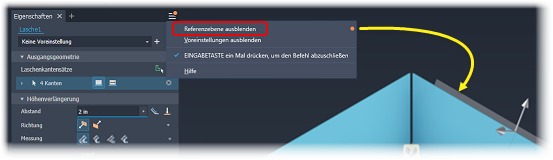
- Bewegen Sie den Cursor über ein beliebiges Eingabefeld, um den Parameter und den zugehörigen Wert anzuzeigen.
- Klicken Sie in der Multifunktionsleiste auf Registerkarte Blech
 Gruppe Erstellen
Gruppe Erstellen  Lasche
Lasche  .
.
- (Optional) Verwenden Sie eine Voreinstellung, die Sie aus einem vorherigen Laschenelement erstellt haben.
-
Führen Sie in der Gruppe Ausgangsgeometrie unter Laschenkantensätze einen der folgenden Schritte aus:
- Der Kantenauswahlmodus ist vorgabemäßig aktiviert. Wählen Sie eine oder mehrere Kanten aus, an denen Laschen erstellt werden sollen.
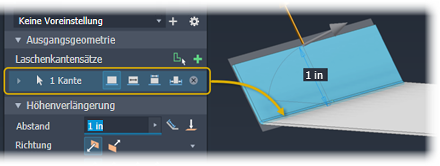
- Um mehrere Laschen entlang einer Kantenkontur zu erstellen, klicken Sie auf
 Kantenkontur-Auswahlmodus, und wählen Sie eine Kontur aus.
Kantenkontur-Auswahlmodus, und wählen Sie eine Kontur aus.
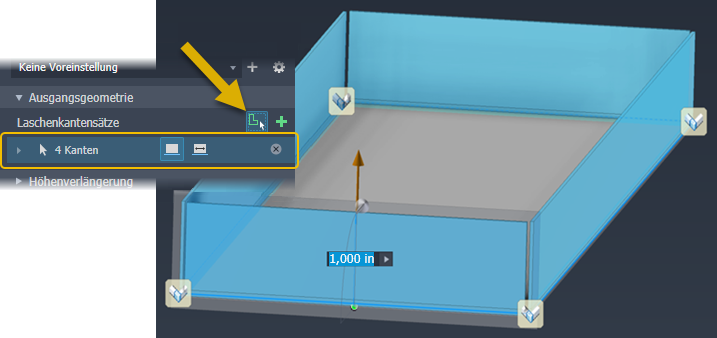
- Kantensätze bestehen aus einer oder mehreren Kanten. Jeder Kantensatz im Element verfügt über Kantenparameter und Elementparameter (Höhe, Winkel und Breite). Bei Konturkantensätzen verwenden alle Kanten dieselben Kantenparameter.
- Erweitern Sie einen Satz und die Kanten, aus denen er besteht, um auf die zugehörigen Parameter zuzugreifen.
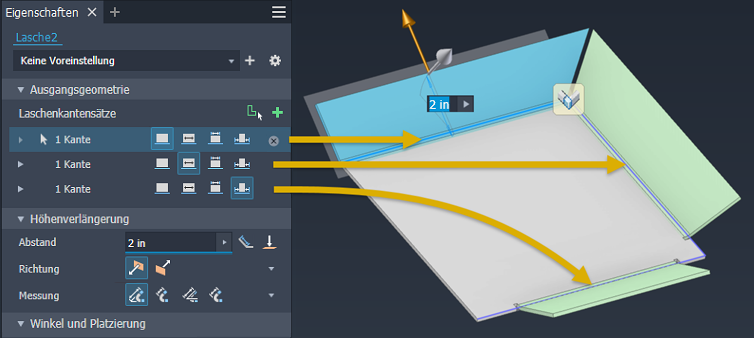
- Wählen Sie die zu verwendende Kantenoption aus, und wählen Sie eine der Optionen
 Kante,
Kante,  Breite,
Breite,  Zwischen und
Zwischen und  Versatz. Erweitern Sie anschließend die Kantenzeile, um die Parameter zur Bearbeitung anzuzeigen.
Versatz. Erweitern Sie anschließend die Kantenzeile, um die Parameter zur Bearbeitung anzuzeigen.
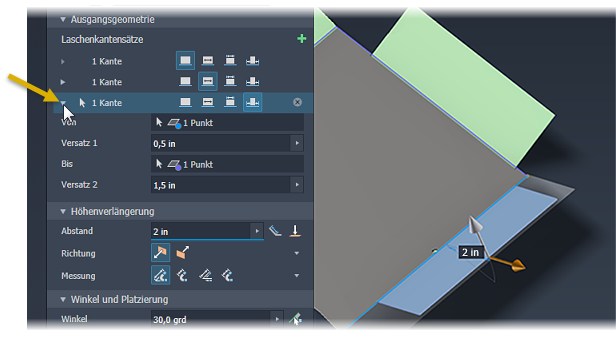 Anmerkung: Wenn Sie die Option für die Laschenkante ändern, werden zusätzliche Eingabesteuerelemente für den Typ angezeigt, sodass Sie die Laschenausgabe besser steuern können.
Anmerkung: Wenn Sie die Option für die Laschenkante ändern, werden zusätzliche Eingabesteuerelemente für den Typ angezeigt, sodass Sie die Laschenausgabe besser steuern können.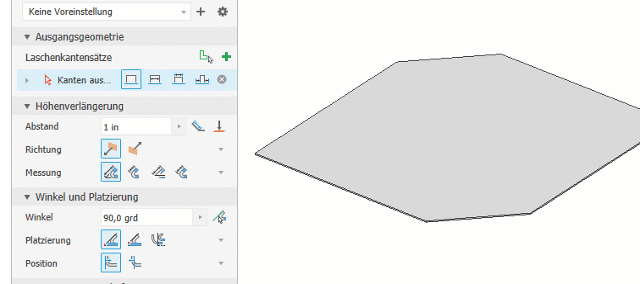
- Verwenden Sie die Elementmanipulatoren, um den Laschenwinkel und die Laschenhöhe implizit anzupassen. Wenn Sie auf einen Manipulator klicken, wird ein Eingabefeld im Ansichtsbereich angezeigt, in dem Sie einen Wert explizit angeben oder die Werte in der Gruppe Eigenschaften festlegen können.
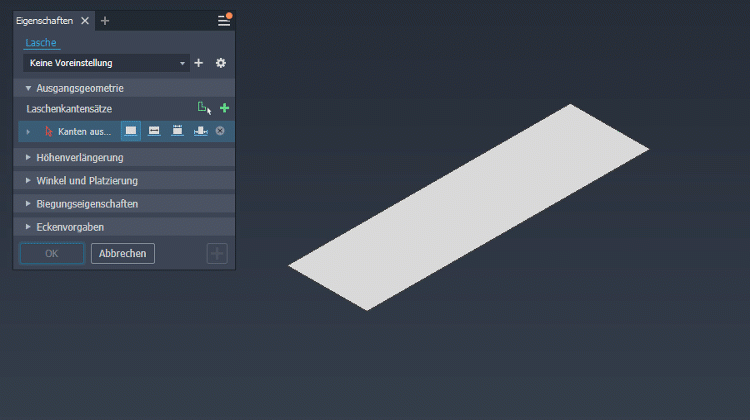
- Erweitern Sie einen Satz und die Kanten, aus denen er besteht, um auf die zugehörigen Parameter zuzugreifen.
- Der Kantenauswahlmodus ist vorgabemäßig aktiviert. Wählen Sie eine oder mehrere Kanten aus, an denen Laschen erstellt werden sollen.
- In der Gruppe Höhengrenzen können Sie die folgenden Aufgaben durchführen:
- Klicken Sie in das Feld Abstand, und geben Sie einen Wert ein.
- Wählen Sie Ausgerichtet (Vorgabe) oder Orthogonal, damit der Abstand auf die Kantenrichtung angewendet wird.
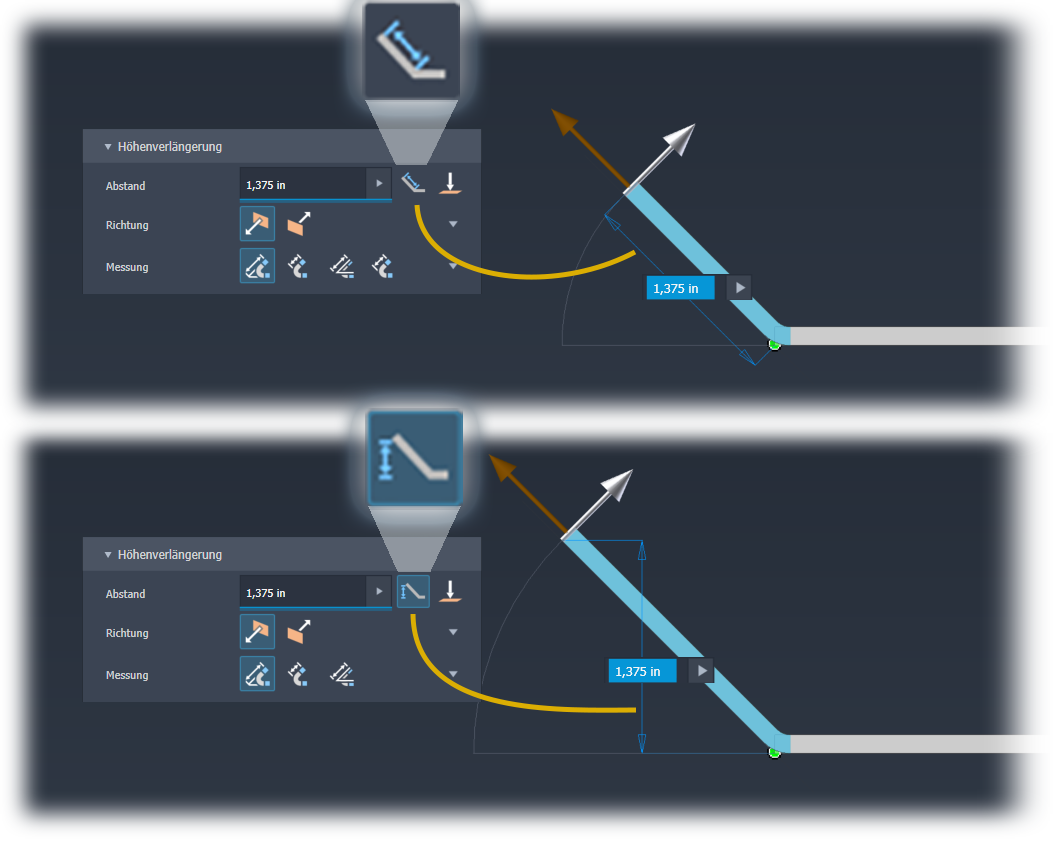
- Wählen Sie Bis, und geben Sie einen Scheitelpunkt (Punkt) an, der die Laschenhöhe definiert.
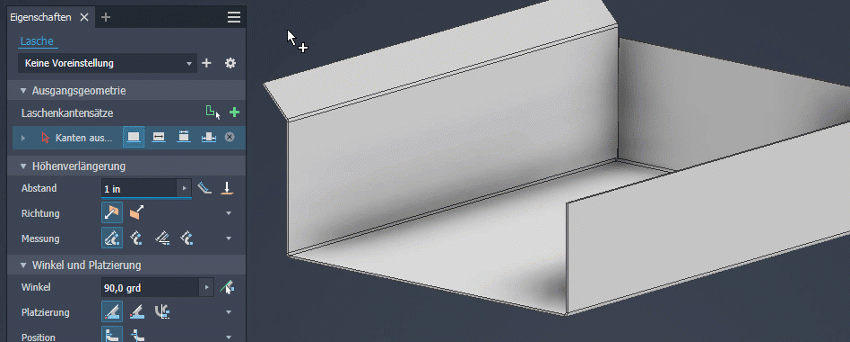
- Wählen Sie für Richtung die Seite der Blechfläche aus, auf der sich die Lasche befindet.
- Wählen Sie für Messung die Messmethode aus, und wählen Sie die Überschneidung der
 beiden Außenflächen, die Überschneidung der
beiden Außenflächen, die Überschneidung der  beiden Innenflächen, eine
beiden Innenflächen, eine  ausgewählte Kante oder eine
ausgewählte Kante oder eine  Tangentialebene aus.
Tangentialebene aus.
- Gehen Sie in der Gruppe Winkel und Platzierung folgendermaßen vor:
- Geben Sie den Wert für den Winkel ein. In dieses Feld können Zahlen, Formeln, Parameter oder gemessene Werte eingegeben werden.
- Legen Sie für die Option Laschenwinkel Nach Referenz fest, und wählen Sie eine Fläche aus, um eine koplanare Lasche zu erstellen. Die Länge der angrenzenden Lasche wird angepasst, um die koplanare Bedingung zu aktivieren.
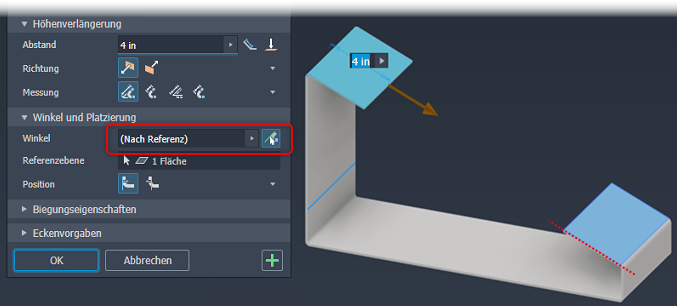
- Wenn die Außenfläche der Biegung nicht an der ausgewählten Kante ausgerichtet werden soll, geben Sie die Biegungsposition relativ zur ausgewählten Kante an.
- Geben Sie in der Gruppe Biegungseigenschaften den Biegeradius, die Abwicklungsregel, die Form der Freistellung und den Biegungsübergang an, die/den Sie verwenden möchten. Sie können einige Parameter mit expliziten Werten oder Gleichungen ändern oder die Vorgabeeinstellungen übernehmen.
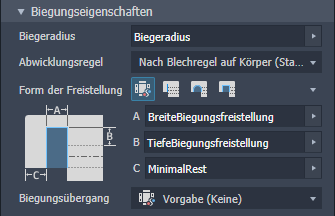
- In der Gruppe Eckenvorgaben legen Sie die Option Automatische Gehrung, die Eckenform und die Freistellung fest. Wählen Sie die Eckenoptionen aus der entsprechenden Liste aus.
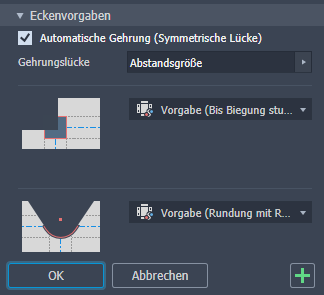
- Im Ansichtsbereich können Sie für mehrkantige Laschen einzelne Eckenparameter mithilfe von Eckenüberschreibungen angeben. Klicken Sie auf ein Eckensymbol, um die Ecke in der Gruppe Eigenschaften auszufüllen. Ändern Sie dann die Eckeneinstellungen für Freistellung, Form, Lückengröße und Freistellungsgröße entsprechend Ihren Anforderungen.
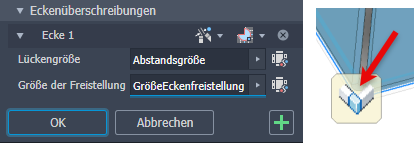
Um Felder für Lücken und Freistellungsgrößen zu aktivieren, klicken Sie auf das
 Vorgabesymbol neben dem Feld.
Vorgabesymbol neben dem Feld.
- Klicken Sie auf Anwenden, um weitere Laschen hinzuzufügen. Wenn Sie alles abgeschlossen haben, klicken Sie auf OK.
Erstellen einer an einer Fläche oder Ebene ausgerichteten Lasche
Sie können eine Blechfläche und eine Biegung, die mit einer vorhandenen Blechfläche verbunden ist, mit einem Winkel hinzufügen, der Ihrer Auswahl entspricht. Beim Erstellen der Lasche wird die Vorschau der Lasche entlang der ausgewählten Kante unter Verwendung der Vorgabeparameter angezeigt.
Die ursprüngliche Fläche wird gedehnt oder gestutzt, um die Lasche der Referenzebene zuzuordnen.
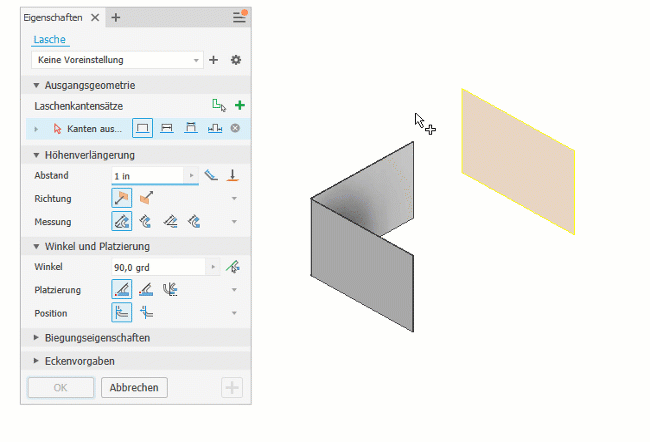
- Klicken Sie in der Multifunktionsleiste auf Registerkarte Blech
 Gruppe Erstellen
Gruppe Erstellen  Lasche
Lasche  .
.
- Der Kantenauswahlmodus ist vorgabemäßig aktiviert. Wählen Sie eine Kante aus.
- Führen Sie in der Dropdown-Liste Höhengrenzen einen der folgenden Schritte durch:
- Geben Sie für Abstand in der Dropdown-Liste darunter einen Wert ein.
- Wählen Sie Bis, und geben Sie eine Geometrie an, die die Höhe der Lasche festlegt.
- Ändern Sie die Richtungs- und Messeinstellungen entsprechend Ihren Anforderungen.
- Klicken Sie auf Umgekehrt, um die Seite der Blechfläche für die Lasche zu ändern.
- Geben Sie unter Winkel und Platzierung für Winkel Folgendes an:
- Stellen Sie die Option Laschenwinkel auf Nach Referenz
 ein, um den Winkel der ausgewählten ebenen Fläche, ebenen Oberfläche, Ursprungsebene oder Arbeitsebene anzupassen.
ein, um den Winkel der ausgewählten ebenen Fläche, ebenen Oberfläche, Ursprungsebene oder Arbeitsebene anzupassen.
- Wählen Sie die Referenzfläche oder -ebene aus.
- Legen Sie die Biegungsposition auf Innerhalb der Referenzebene oder Außerhalb der Referenzebene fest.
- Geben Sie den Biegeradius an, oder übernehmen Sie den vorgegebenen Parameter Biegeradius.
- Legen Sie den Bezugspunkt fest, ab dem die Höhe gemessen werden soll, wenn es sich dabei nicht um den Schnittpunkt der beiden Außenflächen handelt.
- Stellen Sie die Option Laschenwinkel auf Nach Referenz
- Um weitere Laschen hinzuzufügen, klicken Sie auf Anwenden. Klicken Sie auf OK, um die Laschenerstellung zu beenden.
Erstellen symmetrischer Laschen mit der Option Spiegeln
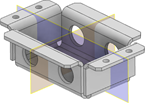
- Beginnen Sie mit dem Erstellen einer Fläche, die symmetrisch zu den Ursprungsebenen oder Arbeitsebenen verläuft.
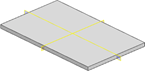
- Erstellen Sie die zu spiegelnden Laschen und anderen Elemente.
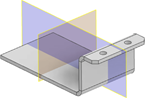
- Rufen Sie den Befehl Spiegeln auf. Wählen Sie alle zu spiegelnden Elemente und anschließend die Spiegelebene aus. Klicken Sie zum Fertigstellen auf OK.
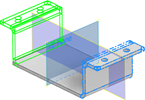
- Erstellen Sie den nächsten zu spiegelnden Satz von Laschen und anderen Elementen.
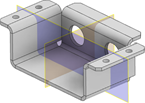
- Rufen Sie den Befehl Spiegeln auf. Wählen Sie alle zu spiegelnden Elemente und anschließend die Spiegelebene aus. Klicken Sie zum Fertigstellen auf OK.
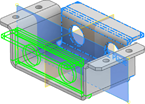

Weitere Informationen finden Sie unter:
Eigenschaftengruppe Lasche - Referenz (in Bearbeitung)